Usuwanie haseł Excela za pomocą oprogramowania firm trzecich, takich jak iSeePassword – Dr.Excel
Metoda opisana powyżej działa w celu usunięcia haseł z arkuszy w arkuszu kalkulacyjnym, ale nie zadziała w celu usunięcia hasła otwierającego arkusz kalkulacyjny Excel.
Aby usunąć hasło otwierające arkusz kalkulacyjny Excel, możesz wypróbować oprogramowanie firm trzecich, takie jak iSeePassword Dr.Excel. Te 3rd party narzędzia programowe są zazwyczaj proste, bezpieczne i stosunkowo szybki sposób można spróbować usunąć hasła arkusza kalkulacyjnego Excel i odzyskać hasła wymagane do otwarcia arkusza kalkulacyjnego Excel. Długość czasu, aby odzyskać hasło do otwarcia arkusza kalkulacyjnego Excel jest całkowicie zależne od tego, jak skomplikowane jest hasło (górne i dolne litery, czy zawiera numery i / lub znaków specjalnych) i jak wiele wskazówek można dać oprogramowanie do wykorzystania.
Po kilku aktualizacjach, Dr.Excel teraz twierdzi, że obsługuje pękanie plików Excel szyfrowanych AES 128-bit i w pełni obsługuje wszystkie wersje programu Excel, w tym 1997 / 1998 / 2000 / 2003 / 2006 / 2007 / 2010 / 2012 / 2013 / 2016 / 2019 / 2020.
Szybki przewodnik po tym, jak korzystać z tego oprogramowania do odbezpieczania arkuszy kalkulacyjnych Excel
Pobierz i zainstaluj Dr.Excel
Musisz najpierw pobrać i zainstalować iSeePassword Dr.Excel na swoim komputerze z systemem Windows.
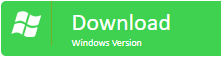
Po uruchomieniu programu zobaczysz główny interfejs oferujący dwie funkcje:
- Usuń hasło skoroszytu/arkusza; oraz
- Odzyskaj hasło otwarcia z Excela.
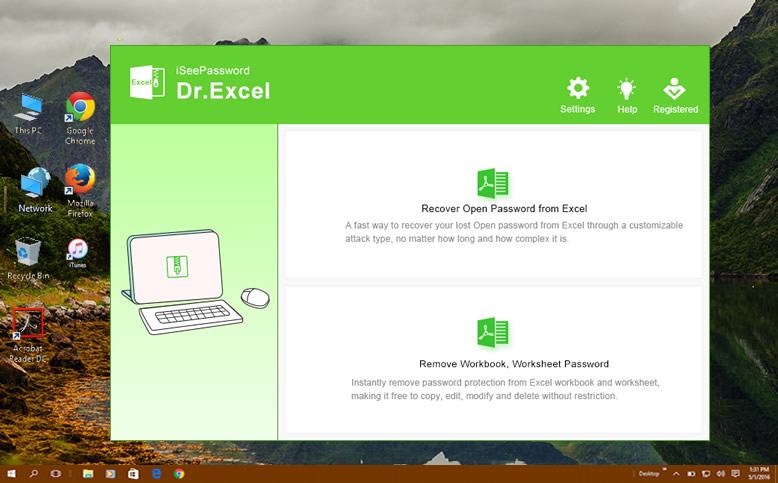
Funkcja 1 – Remove Worksheet/Workbook Password
Kliknij „Remove Worksheet, Workbook Password”, a następnie kliknij przycisk „Add File”, aby zaimportować swój plik Excel.
Po zaimportowaniu pliku Excel, po prostu określ lokalizację zapisu, a następnie kliknij przycisk „Start”, aby rozpocząć proces usuwania hasła. Hasła arkuszy zostaną usunięte niemal natychmiast.
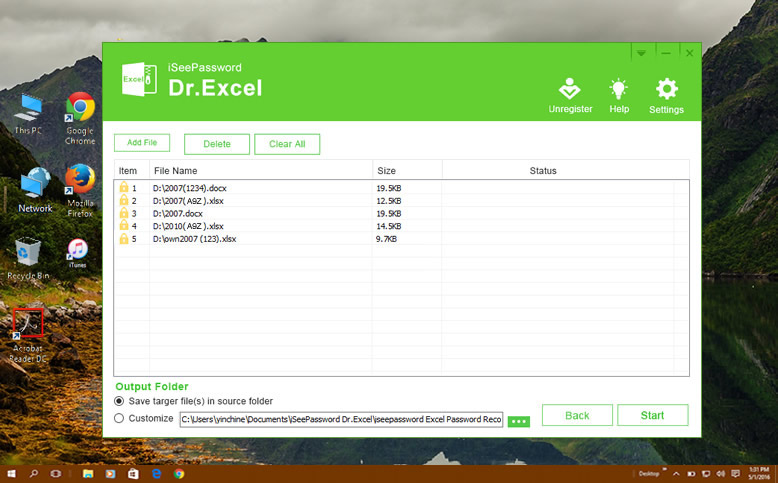
Funkcja 2 – Odzyskaj hasło otwarcia z Excela
Dr.Excel może wykorzystać 3 różne „ataki”, aby spróbować odzyskać hasło otwarcia arkusza Excel. Te 3 metody to:
- ataki słownikowe
- ataki brute force
- ataki maskujące
Z menu głównego, kliknij „Odzyskaj hasło otwarcia z Excela”
Następnie kliknij przycisk „Dodaj plik”, aby zaimportować zablokowany arkusz Excela.
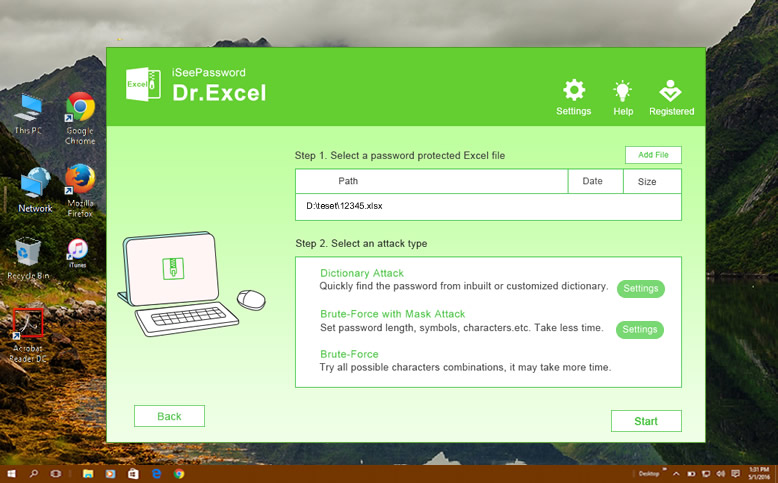
Wybierz odpowiedni typ ataku, a następnie kliknij przycisk Start. Sugeruje się, aby na początku wybrać Brute-Force with Mask jako tryb ataku, ponieważ może on zająć najmniej czasu. Jeśli posiadasz wielordzeniowy procesor i/lub kartę graficzną, na wysokowydajnym komputerze znacznie skrócisz czas potrzebny do odzyskania hasła z arkusza kalkulacyjnego.
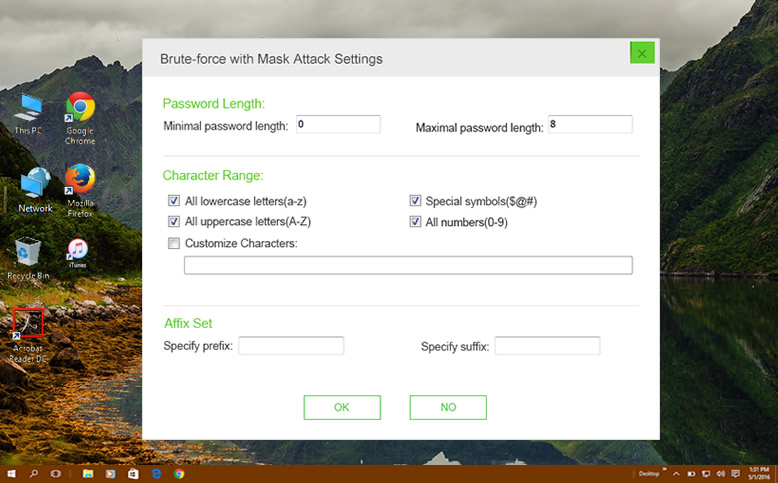
Aby podać przykład, iSeePassword przeprowadził test i odzyskanie 9-cyfrowego hasła przy użyciu Ataku Maski zajęło około 2 godzin. Czas potrzebny na odzyskanie hasła zależy od tego, jak bardzo skomplikowane jest Twoje hasło (czy zawiera DUŻE i MAŁE litery, cyfry i/lub znaki specjalne itp.) oraz ile podpowiedzi jesteś w stanie udzielić programowi.
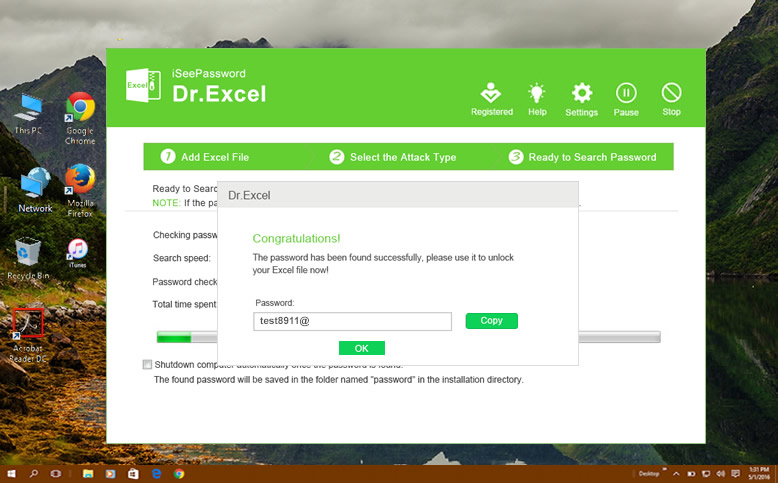
iSeePassword Dr.Excel jest alternatywą, którą możesz wypróbować, ale bądź przygotowany, aby dać mu trochę czasu na przetwarzanie, ponieważ będziesz musiał poczekać, aby zobaczyć jakiekolwiek wyniki.
Pomóż wspierać ExcelSuperSite, aby kontynuować udostępnianie treści takich jak ta.
- Bądź zazdrosny o wszystkich swoich przyjaciół.
- Pokaż nasze unikalne projekty.
- Niezwykle wygodne i odpowiednie do codziennego noszenia.
- Style pasują zarówno do chłopaków jak i dziewczyn.




Masz problem i potrzebujesz pomocy?
Postępowałeś zgodnie z opisanymi powyżej krokami, ale nadal masz problem z przywróceniem pełnego dostępu do swojego arkusza?
Możemy Ci pomóc!
Od czasu napisania tego artykułu otrzymaliśmy wiele próśb o pomoc od osób, które chcą usunąć hasła ze swoich arkuszy kalkulacyjnych.
Aby poprosić nas o pomoc, kliknij poniższy link:
Kliknij tutaj, aby poprosić o pomoc ExcelSuperSite
Dalej dyskutuj
Czy musiałeś usunąć hasło z chronionego arkusza? Jeśli tak, jak to zrobić? Czy użyłeś metody podobnej do powyższej, czy innej? Kontynuuj dyskusję i dodaj swoje przemyślenia w sekcji komentarzy na dole tego artykułu.